
Как синхронизировать Redmi с ПК | 5 простых способов передачи данных (2025 г.)

Хотите создать резервную копию вашего телефона Redmi на компьютере или перенести важные файлы, такие как фотографии, контакты или документы? Независимо от того, освобождаете ли вы хранилище , обеспечиваете безопасность данных или более эффективно управляете файлами, синхронизация Redmi с ПК — разумный шаг. В этой статье рассматриваются пять проверенных способов синхронизации Redmi с ПК: от мощных сторонних инструментов до встроенных решений Xiaomi. Давайте углубимся и поможем вам выбрать метод, который лучше всего соответствует вашим потребностям.
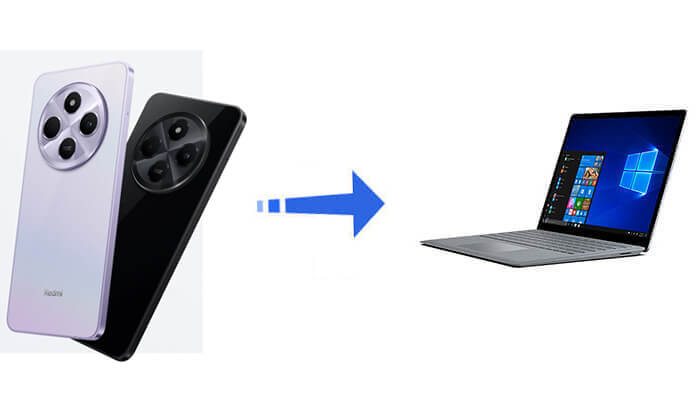
Самый удобный и комплексный способ синхронизации телефона Redmi с ПК — с помощью Coolmuster Android Assistant . Этот профессиональный инструмент позволяет перенести все — от контактов и сообщений до мультимедиа и приложений — всего за несколько кликов.
Ключевые особенности Coolmuster Android Assistant
Как выборочно синхронизировать Redmi с ПК
Если вы хотите передать только определенные файлы, вот как можно их выборочно синхронизировать:
01 Загрузите и установите Coolmuster Android Assistant на свой компьютер.
02 Подключите устройство Redmi к ПК с помощью USB-кабеля (или через Wi-Fi, чтобы установить соединение). После подключения данные вашего телефона будут распределены по категориям на левой панели программы.

03 Выберите тип данных, который вы хотите синхронизировать (например, фотографии, контакты, SMS), просмотрите конкретные элементы на правой панели и нажмите «Экспорт», чтобы сохранить их на свой компьютер.

Как сделать резервную копию всех данных Redmi на ПК в один клик
Нужен простой способ одновременно синхронизировать все с вашего устройства Redmi на компьютер? Функция резервного копирования в один клик — это самый быстрый способ комплексной передачи данных.
01 После того, как ваш телефон Redmi будет обнаружен, перейдите на вкладку «Super Toolkit».

02 Нажмите «Резервное копирование», выберите типы данных, которые вы хотите синхронизировать (например, контакты, журналы вызовов, музыку, фотографии и т. д.), и выберите папку назначения на своем ПК.
03 Нажмите «Резервное копирование», чтобы начать процесс. Все выбранные данные будут перенесены и сохранены за одну операцию.

Хотите посмотреть, как это работает? Посмотрите обучающее видео ниже.
Использование USB-кабеля для передачи данных — самый простой способ синхронизировать телефон Redmi с ПК. Он идеально подходит для ручного импорта или экспорта файлов распространенных типов, таких как фотографии, видео и документы. Этот метод не требует никакого дополнительного программного обеспечения, но поддерживает лишь ограниченный диапазон типов данных. Если вы просто хотите перенести мультимедийные файлы, например изображения, с вашего устройства Android на компьютер , выполните следующие действия:
Шаг 1. Подключите телефон Redmi к компьютеру с помощью оригинального или качественного USB-кабеля.
Шаг 2. На телефоне при появлении запроса выберите режим «Передача файлов (MTP)».

Шаг 3. На своем компьютере откройте «Этот компьютер» (или «Мой компьютер»), и вы увидите свое устройство Redmi в списке как съемный диск.
Шаг 4. Дважды щелкните, чтобы получить доступ к памяти телефона, затем вручную скопируйте фотографии, видео, музыку или другие мультимедийные файлы в любую папку на вашем компьютере.
Если вы предпочитаете беспроводную синхронизацию, удобным вариантом будет встроенный сервис Mi Cloud от Xiaomi. Он может автоматически синхронизировать ваши контакты, фотографии, сообщения, заметки и многое другое с облаком, что позволит вам позже загрузить эти данные со своего компьютера. Этот метод во многом зависит от стабильного подключения к Интернету, поэтому, если условия вашей сети хорошие, выполните следующие действия, чтобы синхронизировать Redmi с ПК с помощью Mi Cloud:
Шаг 1. На телефоне Redmi перейдите в «Настройки» > «Учетная запись Mi» > «Mi Cloud».
Шаг 2. Войдите в свою учетную запись Xiaomi и включите элементы, которые вы хотите синхронизировать (например, контакты, галерея, сообщения и т. д.).
Шаг 3. На своем компьютере откройте браузер и посетите https://i.mi.com , затем войдите в систему, используя ту же учетную запись Xiaomi.
Шаг 4. Перейдите в соответствующий раздел (например, «Галерея» или «Контакты»), выберите нужные вам данные и загрузите их на свой ПК.

Mi PC Suite — это официальный инструмент управления ПК Xiaomi, который поддерживает управление файлами, обновления системы, резервное копирование и восстановление данных. Хотя его совместимость с новыми версиями MIUI в настоящее время ограничена, он по-прежнему хорошо работает со старыми моделями Redmi. Если вы используете старое устройство, такое как Redmi Note 5/Pro/4/3/2, этот метод может стать надежным способом синхронизации данных с телефона на компьютер.
Шаги по использованию Mi PC Suite:
Шаг 1. Загрузите и установите Mi PC Suite на свой компьютер (рекомендуется скачать последнюю версию с официального сайта Xiaomi).
Шаг 2. Подключите телефон Redmi к ПК с помощью USB-кабеля и включите на телефоне режим отладки USB.
Шаг 3. Запустите Mi PC Suite и дождитесь успешного распознавания вашего телефона.
Шаг 4. Используйте доступные функции для резервного копирования контактов, SMS, фотографий, данных приложений и многого другого.

Примечание. Вот несколько альтернатив Mi PC Suite , которые могут вам понадобиться.
Вам нужно передать всего несколько файлов и у вас нет USB-кабеля? Bluetooth — это простой беспроводной вариант для отправки небольших объектов, таких как изображения или документы.
Шаги по синхронизации Redmi с ПК через Bluetooth:
Шаг 1. Включите Bluetooth на телефоне Redmi и компьютере.

Шаг 2. Выполните сопряжение телефона с компьютером, отсканировав и приняв запрос на подключение на обоих устройствах.
Шаг 3. На телефоне перейдите к файлу, который хотите отправить, нажмите «Поделиться» > Bluetooth и выберите свой компьютер в качестве принимающего устройства.
Шаг 4. Подтвердите передачу на своем ПК. Файл будет сохранен в папке «Загрузки» или Bluetooth.
Подводя итог, мы рассмотрели пять практических методов синхронизации вашего Redmi с ПК, каждый из которых имеет свои сильные и слабые стороны. Мы рекомендуем Coolmuster Android Assistant поскольку он предлагает удобный интерфейс, поддерживает широкий спектр типов данных и позволяет выполнять как выборочное, так и полное резервное копирование. Он также быстрый и надежный, что делает его наиболее эффективным выбором для синхронизации телефона с ПК. Хотя другие методы могут сработать в крайнем случае, ни один из них не предлагает такого же уровня удобства и контроля, как Coolmuster Android Assistant .
Похожие статьи:
Как перенести файлы с Xiaomi на ПК через USB или без него? [5 простых способов]
Как перенести данные с Redmi на Motorola с помощью 5 лучших вариантов
Как восстановить удаленные фотографии на телефоне Redmi? (Доступно 6 способов)





